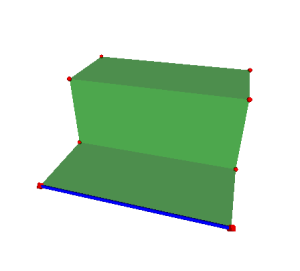
Mit Makros kann man häufig benötigte Konstruktionen, die im Programm nicht fest eingebaut sind, „nachrüsten“. Damit aber nicht genug: Makros können auch rekursiv verwendet werden, so dass man z.B. Flächenfraktale erzeugen kann!
Angenommen, Sie benötigen häufig die Mittelebene zweier Punkte. Diese ist schnell konstruiert:
Ausgehend von den Punkten P1 und P2 wurden die restlichen Objekte konstruiert. Markiert man nun diese Punkte und wählt im Menü Makro „als gegeben Markieren“, so werden diese Punkte als Ausgangspunkte festgelegt.
Speichert man das Makro, z.B. unter dem Namen „MakroMittelebene.geosave“ ab, so kann man es später wieder aufrufen.
Fertigt man nun eine neue Konstruktion an und markiert in dieser zwei Punkte, so kann jetzt im Menü Makro - Abspielen das vorher gespeicherte Makro auswählen. Die Mittelebene zwischen den beiden Punkten erscheint - aber auch der Mittelpunkt und der Vektor.
Wenn man vermeiden möchte, dass etwaige Hilfsobjekte ebenfalls erscheinen, muss man diese im Makro bereits verstecken.
Man tut gut daran, alle Makros im gleichen Verzeichnis zu speichern. Dann wählt man dieses Verzeichnis unter Makro - Makroverzeichnis wählen aus, und es erscheinen alle Makros aus dem Verzeichnis als Menüeintrag. So kann man schnell und effektiv das Programm um eigene „Befehle“ erweitern.
Um Makros zu ermöglichen, müssen intern die „Verwandtschaftsverhältnisse“ der Objekte geändert werden. Dies kann zu Problemen führen, wenn die gegebenen Objekte im Makro selbst schon voneinander abhängen. Es ist daher günstig, wenn die „gegebenen“ Objekte eines Makros voneinander unabhängig sind. Es ist aber keinesfalls erforderlich, dass die gegebenen Objekte immer freie Punkte sind.
Im Prinzip müsste der Makromechanismus es auch ermöglichen, dass die gegebenen Objekte voneinander abhängen. Sollte dies für die Konstruktion nötig sein, so probieren Sie es aus. Es kann aber zu unerwünschten Effekten kommen.
Über den rein praktischen Aspekt hinaus kann man mit Makros auch Konstruktionen anfertigen, die „per Hand“ nicht zu realisieren wären. Angenommen, man möchte eine Treppe konstruieren. Dazu soll evtl. ein Rechteck gegeben sein (durch vier Punkte), anschließend konstruiert man daraus eine Treppenstufe:
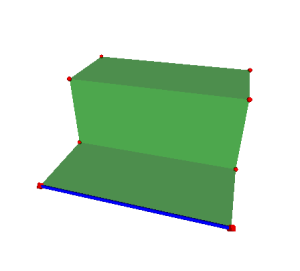
Wenn man sich an rekursive Makros heranwagen will, sollte man diese Treppenstufe ohne weitere Hilfe konstruieren können.
Nun zur Rekursion:
Man kann nun das Makro speichern, z.B. unter Treppe.geosave. Jetzt kann man es aus der gleichen Zeichnung heraus wieder aufrufen, indem man die oberen vier Punkte markiert und dann Makro - abspielen wählt und das gespeicherte Treppe.geosave anklickt.
Jetzt wählt man z.B. zehn Rekursionen, und erhält:
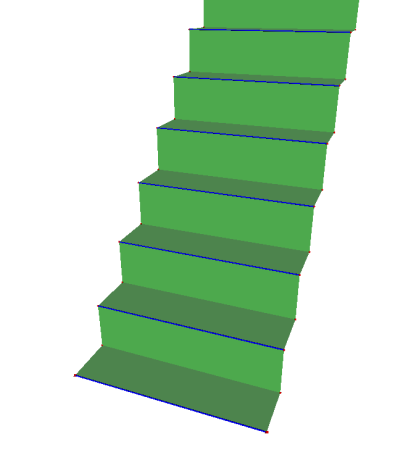
Man kann auch mehrere Rekursionen in ein und demselben Makro definieren. Dann kann man z.B. ein Tetraederfraktal erhalten:
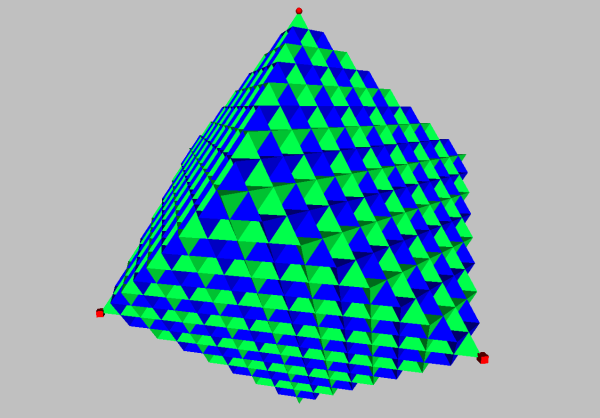
Über diesen Dialog kann eine Beschreibung für das Makro eingegeben werden, die beim Aufruf des Maros angezeigt wird, falls die markierten Objekte nicht zu den im Makro gegebenen Objekten passen.
Anschließend wird für jedes gegebene Objekt der hier eingegebene Hilfetext angezeigt. Alle Standardmakros sind mit solchen Beschreibungen und Hilfetexten versehen.